Николай Селищев - «1С. Управление небольшой фирмой 8.2». Управленческий учет в малом бизнесе
- Название:«1С. Управление небольшой фирмой 8.2». Управленческий учет в малом бизнесе
- Автор:
- Жанр:
- Издательство:Питер
- Год:2014
- Город:Санкт-Петербург
- ISBN:978-5-459-00372-7
- Рейтинг:
- Избранное:Добавить в избранное
-
Отзывы:
-
Ваша оценка:
Николай Селищев - «1С. Управление небольшой фирмой 8.2». Управленческий учет в малом бизнесе краткое содержание
Описана новейшая версия программы «1С: Управление небольшой фирмой 8.2», которая сочетает в себе многофункциональность, простоту в освоении и достоинства современного интерфейса программ фирмы «1С». В этой конфигурации есть все необходимое для автоматизации оперативного и управленческого учета на предприятии малого бизнеса. В то же время программа не перегружена средствами учета, что очень важно для формирования оптимального соотношения между стоимостью и функциональностью.
Изложение материала в книге построено с использованием большого количества примеров, часть из которых разобраны очень подробно. Надеемся, что эта книга станет надежным путеводителем для тех пользователей, которые только начинают знакомство с программой, а более опытные пользователи также найдут для себя важную и полезную информацию.
Издание подготовлено при содействии компании «1С: Франчайзинг. БИЗНЕС-КЛУБ» – официального партнера фирмы «1С».
«1С. Управление небольшой фирмой 8.2». Управленческий учет в малом бизнесе - читать онлайн бесплатно ознакомительный отрывок
Интервал:
Закладка:
10.1. Справочник имущества
Справочник Имущество содержит объекты, относящиеся к имуществу предприятия, и предназначен для хранения, ввода и редактирования основных средств и нематериальных активов предприятия.
Для вызова справочника сделайте следующее:
• Выберите ярлык Панели разделов\Имущество. На Панели разделов перейдите на вкладку Имущество. На экране появится слева Панель навигации, справа Панель действий (рис. 10.1).

Рис. 10.1.Вкладка Имущество
• Щелкните мышью на закладке Имущество, расположенную на Панели навигации. Откроется окно справочника Имущество (рис. 10.2).
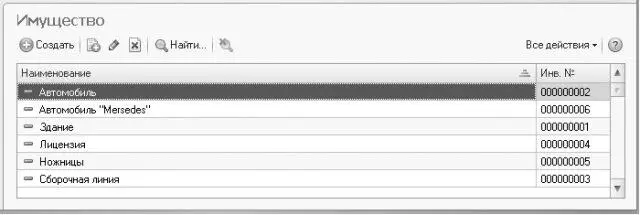
Рис. 10.2.Окно справочника Имущество
Редактировать информацию о внеоборотном активе можно с помощью кнопок в верхней части окна справочника. При этом открывается диалог для ввода, редактирования или поиска информации.
Для редактирования записи справочника Имущество щелкните мышью на кноп-ке  . На экране появится окно для редактирования (рис. 10.3).
. На экране появится окно для редактирования (рис. 10.3).
Для ввода новой записи справочника Имущество сделайте следующее:
• Щелкните на кнопке Создать. На экране появится диалог для ввода нового элемента справочника Имущество (рис. 10.4).
• Заполните поля в окне нового элемента справочника Имущество.
• Нажмите кнопку Записать и закрыть. Элемент справочника будет сохранен.

Рис. 10.3.Окно для редактирования элемента справочника Имущество

Рис. 10.4.Окно для создания элемента справочника Имущество
Для поиска элемента справочника сделайте следующее:
• Щелкните на кнопке Найти. На экране появится диалог для поиска (рис. 10.5).

Рис. 10.5.Диалог для поиска в справочнике Имущество
• В диалоге поиска заполните поле Где искать с использованием выпадающего списка. Для случая поиска элемента в справочнике Имущество это поле может принимать одно из двух значений: Наименование или Инв. №.
• В поле Что искать укажите наименование или инвентарный номер.
• Нажмите кнопку Найти. Если искомый элемент существует, то после выполнения поиска произойдет фильтрация справочника в соответствии с параметрами, заданными в диалоге поиска.
10.2. Поступление имущества
В процессе деятельности предприятия происходят изменения в составе и структуре имущества данного предприятия. Для отражения этих изменений в программе «1С: Управление небольшой фирмой 8.2» существует журнал Учет имущества, в который записываются все документы, отражающие происходящие изменения.
Перечислим эти документы:
Принятие к учету имущества – оформляется при вводе объекта в эксплуатацию;
Изменение параметров – оформляется при изменении параметров амортизации;
Амортизация имущества – предназначен для ежемесячного расчета амортизации;
Выработка имущества – для расчета амортизации пропорционально объему выпускаемой продукции;
Продажа имущества – оформляется при продаже имущества;
Списание имущества – оформляется в случае выбытия имущества в связи с износом.
10.2.1. Принятие к учету
Для обращения к журналу документов Принятие к учету имущества сделайте следующее:
• Щелкните мышью на команду Принятие к учету имущества, которая находится на Панели навигации. На экране появится окно журнала документов Принятия к учету имущества (рис. 10.6).
• Для работы со списком документов Принятия к учету имущества используйте кнопки, расположенные на панели журнала документов.
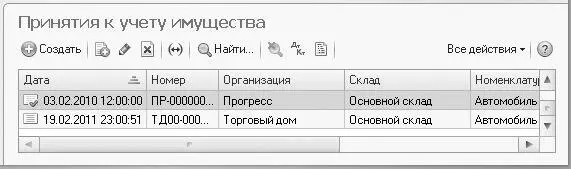
Рис. 10.6.Журнал документов Принятия к учету имущества
Создать новый документ Принятие к учету имущества можно, щелкнув на кнопке Создать, а также следующим образом:
• Выберите команду Принятие к учету имущества в группе элементов управления Создать, расположенной на Панели действий. На экране появится окно нового документа Принятие к учету имущества (рис. 10.7).

Рис. 10.7.Создание нового документа Принятие к учету имущества
• Заполните поля ввода шапки документа. Заполнить некоторые поля можно вручную либо на основании уже введенного документа, для чего существует кнопка Создать на основании. Поля ввода Организация, Склад, Ячейка, Номенклатура, Партия заполняются путем нажатия на кнопку  , при этом откроется окно для выбора значения из связанного с эти полем списка. Дата документа, а также поля Количество и Сумма могут быть заполнены как с помощью клавиатуры, так и нажатием на кнопку, расположенную справа от поля ввода. При этом открывается Календарь
, при этом откроется окно для выбора значения из связанного с эти полем списка. Дата документа, а также поля Количество и Сумма могут быть заполнены как с помощью клавиатуры, так и нажатием на кнопку, расположенную справа от поля ввода. При этом открывается Календарь  или Калькулятор
или Калькулятор  для выбора соответственно даты или числа. Поле ввода Ед: заполняется с использованием открывающегося списка, из которого необходимо выбрать подходящее значение.
для выбора соответственно даты или числа. Поле ввода Ед: заполняется с использованием открывающегося списка, из которого необходимо выбрать подходящее значение.
• Щелкните на кнопке Добавить для добавления записи в табличную часть документа. При этом следует соблюдать правила введения значений в поля ввода, заключающиеся в том, что если поле ввода не содержит с правого края никаких кнопок, то ввод производится непосредственно в поле с клавиатуры. Если же есть кнопка выбора, то следует щелкнуть на этой кнопке и выбрать значение из появившегося списка.
• Для каждой строки, добавляемой в табличную часть, введите реквизиты Имущество, Начальная стоимость, Способ амортизации, Срок использования, Объем продукции.
• После заполнения шапки документа и всех записей табличной части запишите документ, нажав на клавиши Ctrl + S или щелкнув на кнопке  .
.
• Для проведения документа щелкните на кнопке Провести и закрыть или Провести.
Проведение документа требуется, если необходимо сформировать бухгалтерские проводки для отражения данной хозяйственной операции. При этом будут сформированы движения документа по регистрам. Отчет по движениям документа можно сформировать, нажав на кнопку Все действия в журнале документов и выбрав в выпадающем списке Отчет по движениям.
Читать дальшеИнтервал:
Закладка:










